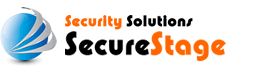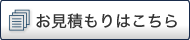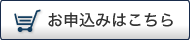Tomcat
- サーバ証明書がジオトラストから発行されますと、申請者宛にEメールが届きます。
SSL証明書の部分
-----BEGIN CERTIFICATE-----
から
-----END CERTIFICATE-----
までを、文字化けを避けるため、テキストエディタ(メモ帳など)にコピー&ペーストし、ローカルPCのテキストファイルに一旦保存してご利用ください。- 弊社のサイトのログイン後、こちらのページから中間証明書とルート証明書を取得してください。(注意:中間証明書はプラン毎に異なっております。)
ファイル名中間証明書「intermediate.pem」と
ルート証明書:「root.pem」として保存してください。
(ファイル名はご自由に設定できます。同じファイル名が次のステップで使用されます。)
- 認証局からの証明書はファイル名:domainname.pem として保存してください。(domainname の文字列は御社のドメイン名と入れ替えてください。)
- 以下のコマンドでルート証明書をインポートしてください。 (keystore.kdbはCSR作成時のキーストア・ファイルです。)
keytool -import -alias root -trustcacerts -keystore keystore.kdb -file root.pem
- 以下のコマンドで中間証明書をインポートしてください。 (keystore.kdbはCSR作成時のキーストア・ファイルです。)
keytool -import -alias intermed -trustcacerts -keystore keystore.kdb -file intermediate.pem
- 以下のコマンドで証明書ファイルをインポートしてください。 (keystore.kdbはCSR作成時のキーストア・ファイルです。 domainname.pemは上記ステップ3のファイルです。)
keytool -import -alias tomcat -trustcacerts -keystore keystore.kdb -file domainname.pem
- alias name "tomcat" を使用する必要がございます。
- server.xml の修正が必要となります。
- "$JAKARTA_HOME/conf/server.xml" をテキストエディターで開き、以下の部分を見つけてください。
<Connector className="org.apache.catalina.connector.http.HttpConnector"
port="8443" minProcessors="5" maxProcessors="75"
enableLookups="true"
acceptCount="10" debug="0" scheme="https" secure="true">
<Factory className="org.apache.catalina.net.SSLServerSocketFactory"
clientAuth="false" protocol="TLS"
keystoreFile="tomcat.kdb"
keystorePass="password"/>
Tomcat 6の場合は大変お手数ですが、以下も参考にしてください。 http://tomcat.apache.org/ <Connector protocol="org.apache.coyote.http11.Http11Protocol"
port="8443" .../>
※仕様やバージョンによって異なる場合がございます。
- 通常のポートを使用する場合はファイルの全ての「8443」を「443」に変更してください。
- keystoreFile とkeystorePass の部分を修正してください。
- Tomcatサーバーを再起動してください。(startup.sh for unix/linux or startup.bat for windows)
- ウェブサーバの起動をご確認後、ブラウザから動作のご確認をお願いいたします。
ブラウザに"https://"で始まるウェブサーバのURLを入力し、サイトに正常なアクセスができれば正しく動作しています。
- (例)https://www.securestage.com